- Autor Jason Gerald [email protected].
- Public 2023-12-16 11:07.
- Viimati modifitseeritud 2025-01-23 12:17.
Mac OS X -il on mitmesuguseid juurdepääsetavuse funktsioone, mis võivad selle kasutajaid aidata. Üks neist on võimalus suurendada kursori suurust, et seda oleks lihtsam leida ja vaadata. Mac OS X.11 El Capitan pakub ka võimalust hiire edasi -tagasi liigutamisel kursori kuva ajutiselt suumida.
Samm
Meetod 1: 2: Mac OS 10.8 ja uuem versioon
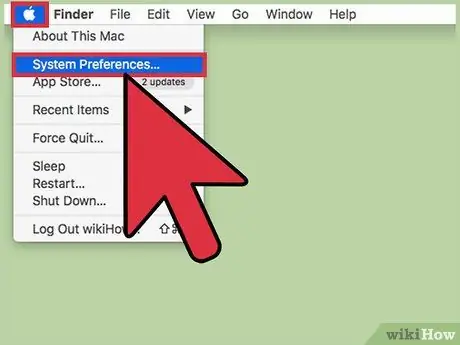
Samm 1. Avage programm System Preferences
Kui see valik pole dokis saadaval, klõpsake ekraani vasakus ülanurgas Apple'i logo (). Valige rippmenüüst Süsteemi eelistused.
Need juhised kehtivad operatsioonisüsteemidele Mac OS 10.8 Mountain Lion, 10.9 Mavericks, 10.10 Yosemite ja 10.11 El Capitan. Kui kasutate Mac OS X varasemat versiooni, liikuge järgmise meetodi juurde
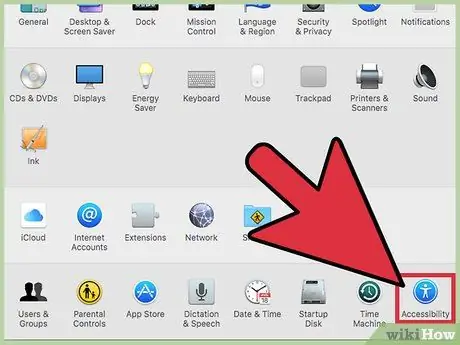
Samm 2. Klõpsake "Juurdepääsetavus"
Otsige sinise ringi ikooni, mille sees on valge pulgakuju. Kui see pole saadaval, tippige akna ülaosas otsinguribale „Juurdepääsetavus”. Vastav nupp märgitakse hiljem.
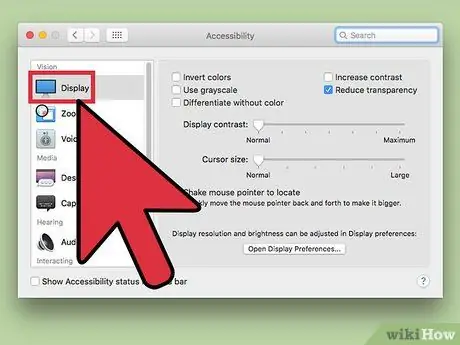
Samm 3. Valige vasakul paanil „Displays”
See suvand asub töölaua ekraanipildi kõrval.
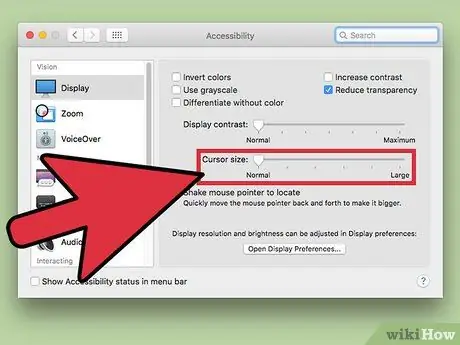
Samm 4. Libistage riba „Kursori suurus”
Kursori suuruse suurendamiseks klõpsake, hoidke all ja lohistage liugurit paremale.
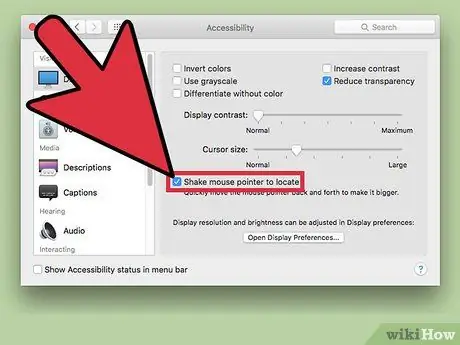
Samm 5. Lisateave hiirega libistamise või raputamise võimaluste kohta
Kui kasutate operatsioonisüsteemi Mac OS X 10.11 El Capitan, näete kursori suuruse riba all veel ühte funktsiooni „Raputage asukoha määramiseks raputage hiirekursorit“. Kui märkeruut on märgitud, suurendatakse hiire kiire liigutamise või raputamise korral kursori suurust ajutiselt.
- See funktsioon pole saadaval operatsioonisüsteemis Mac OS X 10.10 või varasemas versioonis.
- Kursori pöörlemine toimib paremini kui külgsuunas liikumine.
Meetod 2/2: Mac OS 10.4 kuni 10.7
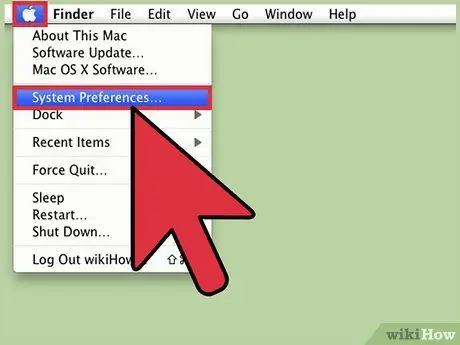
Samm 1. Avage programm System Preferences
Klõpsake dokis ikooni „Süsteemi eelistused” või valige see ekraani vasakus ülanurgas olevast rippmenüüst.
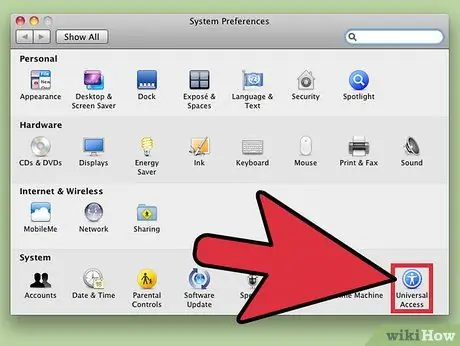
Samm 2. Klõpsake „Universaalne juurdepääs”
See nupp asub jaotises „Süsteemid”.
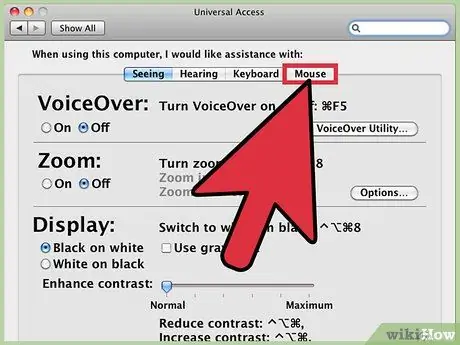
Samm 3. Otsige vahekaarti „Hiir” või „Kuva”
Sõltuvalt kasutatavast OS X -i versioonist on kursori suuruse valikud ühel neist vahekaartidest.
- "Näitab"
- "Hiir"
- "Hiir ja puuteplaat"
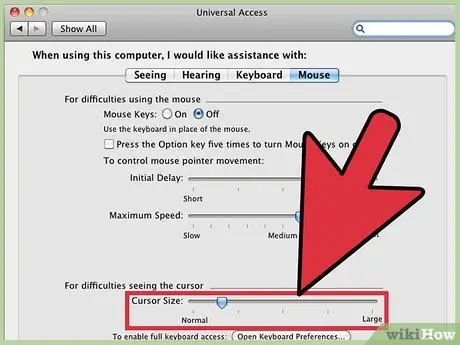
Samm 4. Muutke kursori suurust
Üks neist vahekaartidest sisaldab liugurit „Kursori suurus”. Hiirekursori suuruse suurendamiseks klõpsake ja lohistage liugurit.
Näpunäiteid
- Saate kontrollida oma Mac OS X versiooni, klõpsates ekraani vasakus ülanurgas Apple'i logo () ja valides Teave selle Maci kohta.
- See suvand ei pruugi Mac OS X varasemates versioonides (10.3 või varasem) saadaval olla.






